2019年07月08日更新
【Battle.net】アカウント登録方法をくわしく解説!
PCやタブレットでアカウント登録しておけば様々なゲームを購入して楽しめるのが「Battle.net」です。「Battle.net」でアプリをダウンロードして個人情報を登録するアカウント作成方法をご紹介しますので、ゲーム好きの人は参考にしてください。

目次
Battle.netのアカウント登録方法~PC~
「Battle.net」にはPC版と、アプリをダウンロードしてアカウント登録・作成をすることでゲームを楽しめるタブレット版があります。
「Battle.net」タブレット版とPC版のアカウント登録・作成方法の違いはアプリをダウンロードするかしないかなのですが、まずは「Battle.net」PC版のアカウント登録・作成方法についてご紹介します。
アカウント作成ページを開く
PCで「Battle.net」のサイトを開き右上にある「自分のアカウント」をタップすることでアカウント登録・作成が行えます。
メニュー欄が開くので、「アカウントの設定」を選択しましょう。
アカウントを無料で作成する
ログインページが開きます。既に「Battle.net」のアカウントを作成・登録済みならここで登録したメールアドレスとパスワードを入力します。
しかし、これから「Battle.net」のアカウントを新規作成・登録する場合は「Battle.netアカウントを無料で作成する」を選択してください。
個人情報を入力する
「Battle.net」の新規アカウント作成ページが開くので、個人情報を入力します。名前やメールアドレス、生年月日などの個人情報を正確に入力しましょう。
全ての個人情報を入力できたら、「無料アカウントの作成」をタップしてください。個人情報の入力は、名前やメールアドレスなど赤く囲まれている欄は必須項目ですから必ず全ての欄に入力することを忘れないようにしましょう。
メールアドレス認証を済ませる
前の画面で「無料アカウントの作成」をタップすると、個人情報の欄で入力したメールアドレス宛にメールアドレスを認証するためのメールが届きます。
受信したメールを開き、「Battle.net」への登録を済ませれば新規アカウントの作成が完了です。
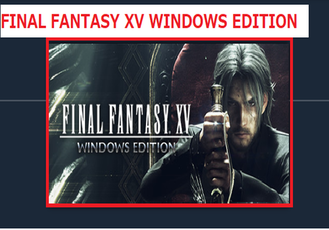 【2019】Steamのおすすめ51選!絶対ハマるゲームを紹介!
【2019】Steamのおすすめ51選!絶対ハマるゲームを紹介!Battle.netのアカウント登録方法~タブレット~
「Battle.net」は前述したPC版でのアカウント作成・登録と合わせてタブレット・スマホでもアカウント作成・登録ができます。
「Battle.net」をタブレット・スマホで利用すれば、外出先でもゲームが楽しみやすいというメリットがあるのでPC版と合わせて「Battle.net」タブレット・スマホ版の新規アカウント作成・登録方法を覚えておきましょう。
アプリのダウンロード
「Battle.net」タブレット・スマホ版の場合、まずは端末へ「Battle.net」のアプリをダウンロードする必要があります。
アプリをダウンロードすることで、タブレット・スマホで「Battle.net」がより簡単で便利に利用しやすくなるのでダウンロード方法をご紹介します。
「Battle.net」アプリはiOS版とAndroid版があるので、自分が利用する端末に合わせてダウンロード方法を選択しましょう。
iPhone
iPhoneやiPadなどのiOS端末で「Battle.net」のゲームを楽しみたい人はApp Storeからアプリのダウンロードを行ってください。
Android
iOS端末以外のAndroid端末で「Battle.net」アプリをダウンロードするには、Google Playからダウンロードします。
iPad以外のタブレット端末の場合がAndroidタブレットになるので、多くのタブレットがこちらに当てはまるでしょう。
Google Playの検索欄で「Battle.net」と検索することで簡単にアプリのダウンロードページが開くので、気軽にダウンロードしてみてください。
アプリでアカウントを作成
iOS端末でもAndroid端末でも、タブレット・スマホに「Battle.net」のアプリがダウンロードできたらそれで終わりではありません。
「Battle.net」のアプリを開いて新規の「Battle.net」アカウント作成・登録を行うことでゲームを楽しめるようになります。
アカウントを無料で作成する
タブレット・スマホにダウンロードできたアプリを開き、「Battle.netアカウントを無料で作成する」をタップします。
地域を選択
まず最初に「Battle.net」を利用する地域を選択しましょう。「南北アメリカ」「ヨーロッパ」「アジア」「中国」の4つから選べるので、自分が「Battle.net」を利用する地域を選択してください。
FacebookアカウントやGoogleアカウントでの登録も可能
「Battle.net」の無料アカウントの作成・登録には、個人情報を入力して新規アカウントを作成・登録するほかにFacebookアカウント・Googleアカウントで簡単に登録する方法もあります。
Facebookアカウント・Googleアカウントのどちらかを選択して、アカウントにログインすることでより簡単に「Battle.net」のアカウント作成・登録ができるようになるのでおすすめです。
個人情報を登録
Facebookアカウント・Googleアカウントを持っていない人なら、個人情報を入力することで「Battle.net」アカウントを作成・登録することができます。
個人情報の必須項目を入力したら「無料アカウントの作成」をタップすれば完了です。非常に簡単な方法で「Battle.net」はアカウント作成・登録ができますから、試してみてください。
 Mac対応ゲームのおすすめを紹介【2019年最新版】
Mac対応ゲームのおすすめを紹介【2019年最新版】Battle.netのアカウントでログインする方法~導入~
続いてはパソコンで「Battle.net」を利用する人が新規アカウント作成・登録後に「Battle.net」PC版でログインする方法をご紹介します。
クライアントアプリのダウンロード
最初にパソコンへクライアントアプリのダウンロードを行ってください。クライアントアプリのトップページを開き「Windows版でダウンロード」をタップします。
これだけでクライアントアプリがパソコンへダウンロード・インストールされますから、「Battle.net」ですぐにゲームを楽しむことができるでしょう。
アプリのインストール
アプリのインストールとは、PCやタブレットなどの端末へダウンロードしたアプリをその端末に合わせて使いやすくする作業のことです。
基本的にアプリのダウンロードは「ダウンロード」などのタブをタップしないとできませんが、インストールは端末へアプリのダウンロードが完了すれば自動的にインストール作業が行われるのでとくに操作をする必要はありません。
アプリをダウンロードした端末に「Battle.net」のインストールが行われればすぐに楽しめるようになります。
 Android(アンドロイド)のゲームアプリ無料/有料おすすめ13選【最新版】
Android(アンドロイド)のゲームアプリ無料/有料おすすめ13選【最新版】Battle.netのアカウントでログインする方法~ログイン~
「Battle.net」アカウントの新規作成・登録が完了したら、アプリを開いて登録したアカウントで「Battle.net」にログインしてみましょう。
アプリを起動
端末にダウンロードされた「Battle.net」アプリをタップして開きます。
登録したメールアドレス/パスワードでログイン
アカウントの新規作成・登録の際に入力したメールアドレス・パスワードを入力しましょう。メールアドレス・パスワードの入力ができたら「BLIZZARDへログインする」をタップしてください。
「BLIZZARDへログインする」をタップすれば、これだけで「Battle.net」へのログインが完了します。
ゲームの購入/インストール
「Battle.net」へログインできても、ゲームをすぐに楽しめるわけではありません。「Battle.net」はサイト・アプリに掲載されているゲームを購入・インストールすることで楽しめますから、気になるゲームを探してみましょう。
気になるゲームが決まったら、そのゲームの購入タブをタップします。ゲームの値段や期間を確認して、自分に合ったパックを選択してください。
このゲームをプレイする地域を選択します。ここで選択できる地域は「アジア」「アメリカ」「ヨーロッパ」ですから、自分が済んでいる地域に合った場所を選んでください。
「Battle.net」に掲載されているゲームは多くが有料の購入できるゲームなので、支払い方法を選択します。
クレジットカード・PayPal・コンビニ払い・Webマネーなど様々な支払い方法を選べるようになっていますから支払いしやすい方法を選択しましょう。
支払い手続きが完了すればゲームのダウンロード・インストールが行われます。無事にダウンロード・インストールが完了したら、ゲームを楽しんでください。
合わせて読みたい!ゲームに関する記事一覧
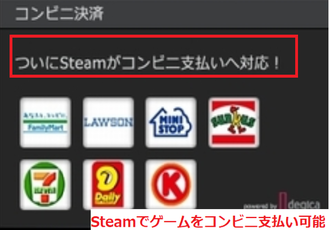 【Steam】ゲームをコンビニ支払いで購入する方法!
【Steam】ゲームをコンビニ支払いで購入する方法! 【Steam】クラウド非対応ゲームのセーブデータの移動方法!
【Steam】クラウド非対応ゲームのセーブデータの移動方法! Googleが無料ソフト「Game Builder」を発表!知識がなくても3Dゲームを開発!
Googleが無料ソフト「Game Builder」を発表!知識がなくても3Dゲームを開発! DeNAが『ポケモン新スマホゲーム』の開発を発表!
DeNAが『ポケモン新スマホゲーム』の開発を発表!


























